忘記 iPhone 密碼? 重置 iPhone 密碼的 5 種解決方案!
在手機上設置密碼是明智之舉。 您的密碼將保護您的手機免受入侵者的侵害,或者在手機被盜或丟失時使用它。 忘記或丟失 iPhone 密碼可能會帶來壓力。 您的手機在您手中,但您無法訪問或以任何方式使用它!
如果您忘記了 iPhone 密碼,您必須重置您的 iPhone 12、11 或任何其他 iPhone 型號才能再次使用它。 也就是說,如果您不正確地執行此操作,您可能會丟失所有數據——包括消息、聯繫人、照片和視頻。 幸運的是,我們為您提供了一些解決方案! 在本文中,我們將介紹您在重置或繞過您忘記的 iPhone 密碼時的所有選擇。
另外,退房 如何在沒有密碼的情況下備份 iPhone 在我們重置 iPhone 密碼之前。
第二部分:如何用電腦重設 iPhone 密碼
好的,所以你不記得你的密碼了——這仍然沒問題! 您只需要從備份中恢復您的設備。 如果您在不恢復信息的情況下重置您的 iPhone 密碼,您最終將把手機擦乾淨並丟失所有數據。 定期備份手機是個好主意。
當您恢復您的 iPhone XR、iPhone XS (Max) 或任何其他 iPhone 型號時,它會從您的設備中刪除內容(包括您的密碼)並用您過去保存的備份替換它。 此方法的成功取決於您是否有可用的備份文件(另一個提醒您始終備份手機的好方法)!
嘗試使用計算機重置您的 iPhone 密碼。
解決方案 1:使用 iTunes 重置鎖定的 iPhone 密碼(不需要輸入密碼時)
如果您忘記了 iPhone 密碼,仍然可以使用您的 iTunes 帳戶解鎖您的 iPhone。 此解決方案有兩個要求:您需要在過去將您的手機同步到計算機(並且可以訪問該計算機,並且“查找我的 iPhone”需要關閉(如果它關閉,則繼續下面的第二個解決方案) )。

如果您想通過 iTunes 恢復您的 iPhone,請按照以下簡單步驟操作:
步驟二 將您的 iPhone XR、iPhone XS (Max) 或任何其他 iPhone 型號連接到您通常同步到的 PC 或 Mac。 打開 iTunes。 如果 iTunes 要求您輸入密碼,您需要按照下面“解決方案 3:使用恢復模式重置鎖定的 iPhone 密碼”中列出的說明進行操作。
步驟二 如果設備沒有響應(或沒有自動同步到 iTunes),請將手機同步到 Mac 或 PC 上的 iTunes 程序。
步驟二 備份和同步完成後,現在您只需選擇“恢復 iPhone”即可恢復 iPhone。
步驟二 然後,iOS 設置助理會要求您設置 iPhone,因此只需單擊“從 iTunes 備份恢復”。
此時,您的所有數據(包括您的密碼)將從您的手機中刪除,您的備份文件將替換它。 現在您可以設置新密碼並像往常一樣訪問您的 iPhone!
解決方案 2:使用第三方工具在沒有密碼的情況下解鎖手機
到了這一步,很容易猜到前面所有的方法都不像你想像的那樣奏效。 但這並不意味著你應該放棄。 這是一些資深 iOS 用戶推薦的可靠工具來完成這項工作。

DrFoneTool – 屏幕解鎖
在 10 分鐘內重置 iPhone 密碼
- 工廠在不知道密碼的情況下重置了 iPhone。
- 在解鎖操作期間提供易於遵循的說明。
- iTunes 的最佳替代方案是刪除 iPhone 鎖定屏幕。
- 支持所有型號的 iPhone、iPad 和 iPod touch。
- 全面支持 iPhone 6 至 12 和最新的 iOS 版本!

要使用 DrFoneTool – 屏幕解鎖來重置您的 iPhone 密碼,請按照以下說明正確操作。
備註: 解鎖過程將清除手機數據。
步驟 1: 下載 DrFoneTool 工具包,然後將其安裝在您的 PC 上。 啟動後選擇解鎖。

步驟 2: 打開您的 iPhone 設備並使用原裝 Lightning 電纜將您的 iPhone 連接到計算機。 iTunes 可能會自動啟動。 您應該關閉它以防止工具發生故障。
步驟 3: 單擊開始以開始解鎖過程。

步驟 4: 現在,會出現一個屏幕,您需要讓 iPhone 進入 DFU 模式。 按照屏幕提示操作,即可成功激活 DFU 模式。

步驟 5: 將顯示您的 iPhone 型號和其他信息。 如果詳細信息不正確,請手動選擇以確保信息的正確性。 然後點擊“下載”。

步驟 6: 下載固件後,單擊立即解鎖以將您的 iPhone 恢復出廠設置。

此過程將擦除您的 iPhone 數據。 您應該輸入代碼以確認操作。

步驟 7: 當該過程結束時,您可以看到您的 iPhone 像一部新手機一樣啟動。 在這種情況下,請根據需要在 iPhone 上設置任何密碼。

第三部分:如何在沒有計算機的情況下重置 iPhone 密碼
解決方案 1:使用 iCloud 查找我的 iPhone 重置鎖定的 iPhone 密碼(當查找我的 iPhone 開啟時)
如果您在 iPhone XR、iPhone XS (Max) 或任何其他 iPhone 型號上啟用了“查找我的 iPhone”功能,則可以使用它來擦除忘記的密碼並重置新密碼。 這很容易——只需按照這些簡單的步驟。 此解決方案要求您打開“查找我的 iPhone”並且您之前已同步過它。
步驟二 造訪 icloud.com/#find 並使用您的Apple ID登錄。
步驟二 點擊“查找我的 iPhone”。
步驟二 點擊瀏覽器窗口頂部的“所有設備”。

步驟二 從列出的所有設備中選擇您的 iPhone。 單擊“擦除 iPhone”以擦除您的 iPhone 以及您現在忘記的密碼。
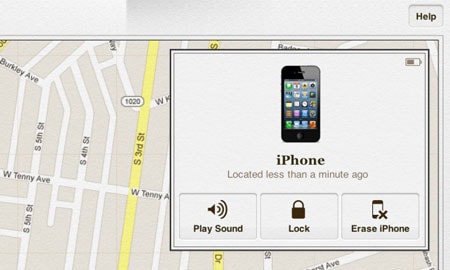
步驟二 使用 iPhone 上的“設置助理”恢復設備的最新備份。
您的舊密碼將被刪除,因為您的所有數據都將從 iCloud 備份中恢復。 您現在應該可以在不輸入密碼的情況下訪問您的 iPhone。
解決方案 2:使用 Siri 無需密碼即可解鎖手機
這是過去 Siri 的安全故障,現在已修復。 因此,它通常不起作用——但值得一試! 大多數 iPhone 上的一個選項稱為“使用密碼鎖定時允許訪問 Siri”。
如果啟用此功能,Siri 無需輸入密碼即可訪問全部功能。 值得一提的是,此功能可能會對您的 iPhone 的安全構成嚴重的安全威脅,並且並非對所有人都有效。
注意:雖然這種解鎖手機的方法在某些 iPhone 上可用,但它可能會威脅到 iPhone 的安全。 使用 Siri 解鎖 iPhone 後,您應該按照以下步驟阻止該選項:
- 1. 轉到主屏幕上的“設置”圖標。
- 2. 從“設置”菜單中選擇“常規”。
- 3. 在“常規”菜單中選擇“密碼鎖定”選項。
- 4. 將“使用密碼鎖定時允許訪問 Siri”選項設置為“關閉”。

提示:如何在重置 iPhone 密碼後恢復數據
從上面列出的解決方案中可以看出,您知道重置 iPhone 密碼時可能會導致數據丟失。 為了解決和防止這個壓力問題,你應該使用一個有用的工具 DrFoneTool – 數據恢復 (iOS). 該程序將幫助您從所有 iOS 設備、iTunes 備份和 iCloud 備份中恢復丟失的數據。

DrFoneTool – 數據恢復 (iOS)
從 iPhone XS (Max) /iPhone XR /X/8/7(Plus)/SE/6s(Plus)/6(Plus)/5S/5C/5/4S/4/3GS 恢復數據!
- 世界上第一款 iPhone 和 iPad 數據恢復軟件。
- 業內最高的 iPhone 數據恢復率。
- 恢復照片,視頻,聯繫人,消息,備註,通話記錄等。
- 恢復因刪除、設備丟失、越獄、iOS升級等而丟失的數據。
- 有選擇地預覽和恢復您想要的任何數據。
- 全面支持 iPhone XS (Max) / iPhone XR / iPhone X / 8 (Plus)/ iPhone 7(Plus)/ iPhone6s(Plus)、iPhone SE 和最新的 iOS 版本!

使用 DrFoneTool 從 iPhone 恢復丟失的數據
步驟 1. 運行 DrFoneTool – 數據恢復 (iOS)
啟動 DrFoneTool 程序並將您的 iPhone 連接到您的計算機。 單擊“恢復”,然後選擇“從 iOS 設備恢復”以恢復丟失的數據。

第 2 步。掃描丟失的 iPhone 數據
選擇文件類型並單擊“開始掃描”以啟動掃描過程。 此過程將需要幾分鐘,具體取決於手機上存儲的數據量。

第 3 步。預覽並恢復您丟失的數據
掃描過程完成後,您可以在計算機屏幕上預覽所有丟失的數據。 只需選擇要恢復的數據 – 很簡單!

檢查我們的社區 Wondershare 視頻社區
從本文中,您可以看到,當您不小心將自己鎖定在 iPhone XR、iPhone XS (Max) 或任何其他 iPhone 型號之外時,有很多方法可以重置您的密碼。 確保您今天將 DrFoneTool 安裝到您的計算機上,這樣如果將來再次發生這種情況,您將萬事俱備。


